Doelgroepen zijn groepen gebruikers die u kunt gebruiken om inhoud af te stemmen op de personen in uw organisatie. Groeperingen worden bepaald door lidmaatschap van Exchange Online-distributiegroepen, lidmaatschap van SharePoint-groepenof regels die zijn geconfigureerd door de beheerder van SharePoint via het SharePoint-Beheercentrum. beheerders vanSharePoint kunnen doelgroepen toevoegen, bewerken en verwijderen met het SharePoint-Beheercentrum.
Opmerking: U moet beschikken over Microsoft 365 globale beheerdersmachtigingen voor toegang tot het SharePoint-Beheercentrum en de taken uit te voeren die in dit artikel worden beschreven.
Met doelgroepen kunnen organisaties bepaalde inhoud afstemmen op specifieke gebruikers. U kunt doelgroepen toepassen op de inhoud op het niveau van lijsten of lijstitems.
In SharePoint voor doelgroepen kunt u op basis van de informatie in de volgende opslagplaatsen:
-
Het gebruikersaccount van de Microsoft 365 Directory service, dat een Microsoft Azure Active Directory-exemplaar is
-
Lidmaatschap van een identiteitsbeheersysteem, bijvoorbeeld Active Directory Domain Services (AD DS).
-
De organisatiestructuur van een organisatie (als deze informatie in AD DS is opgenomen).
Doelgroepen worden gedefinieerd door en maken deel uit van gebruikersprofielservicetoepassingen.
Elke doelgroep moet worden gecompileerd voordat inhoud op die doelgroep kan worden gericht. Tijdens de compilatie wordt het lidmaatschap voor een doelgroep vastgesteld door middel van verkenning van de gegevens die het meest recent zijn gerapporteerd in het identiteitsbeheersysteem. In SharePoint is de compilatie van de doelgroep voor u geconfigureerd en vindt u regelmatig vooraf gedefinieerde tijdsintervallen van de Microsoft 365 Directory.
Opmerking over de beveiliging: Doelgroepen zijn alleen een handig middel om inhoud aan specifieke groepen personen te leveren. De inhoud is nog altijd beschikbaar en zichtbaar voor iedereen met de juiste machtigingen. Zie Uw machtigingenstrategie plannen voor meer informatie.
Een doelgroep toevoegen, bewerken of verwijderen
Met doelgroepen kunnen gebruikers in een organisatie worden gegroepeerd zodat u informatie op hen kunt afstemmen. Wanneer u een nieuwe doelgroep toevoegt, voegt u ook een doelgroepregel toe die het lidmaatschap van de doelgroep bepaalt. Doelgroepen hebben altijd ten minste één doelgroepregel. Zie Een doelgroepregel toevoegen, bewerken of verwijderen voor meer informatie over doelgroepregels.
Wanneer u een nieuwe doelgroep toevoegt, kunt u ook een eigenaar voor de doelgroep selecteren. De eigenaar moet iemand zijn die begrijpt waarom de doelgroep is gemaakt en met wie contact kan worden opgenomen als er een probleem is met de doelgroep. De persoon die de doelgroep maakt, wordt vaak de eigenaar genoemd, maar dit is niet vereist. Het is nuttig om een eigenaar voor een doelgroep te hebben in ondernemingen waarin veel doelgroepen voorkomen die zijn gemaakt door meerdere beheerders.
Belangrijk: Wanneer u een nieuwe doelgroep toevoegt, kunt u de leden pas zien zodra de nieuwe doelgroep is gecompileerd.
Een doelgroep toevoegen
U kunt een doelgroep toevoegen wanneer u de bezorging van inhoud wilt filteren zodat deze alleen zichtbaar is voor specifieke gebruikers.
-
Log in bij Microsoft 365 als globale beheerder of SharePoint-beheerder.
-
Selecteer het pictogram voor het startprogramma voor apps

-
Kies in het linkerdeelvenster Beheercentra > SharePoint.
-
Kies Gebruikersprofielen.
-
Kies Gebruikersgroepen beheren onder Personen.
-
Selecteer Nieuwe doelgroep op de pagina Doelgroepen weergeven.
-
Ga op de pagina Doelgroep maken naar de sectie Eigenschappen en typ een naam voor de nieuwe doelgroep in het vak Naam.
-
Typ een gedetailleerde beschrijving van de nieuwe doelgroep in het vak Beschrijving.
-
Typ de accountnaam van de gebruiker die eigenaar en beheerder is van deze doelgroep in het vak Eigenaar. U kunt Namen controleren selecteren om te controleren of u de naam juist hebt getypt of u kunt Bladeren selecteren om een accountnaam te zoeken.
-
Selecteer Aan alle regels voldoen of Aan een van de regels voldoen om de leden van deze doelgroep te bepalen.
-
Selecteer OK.
-
Voer een van de volgende bewerkingen uit op de pagina Doelgroepregel toevoegen:
-
Als u een regel wilt toevoegen op basis van de eigenschappen van een gebruiker:
-
Selecteer Gebruiker in de sectie Operand.
-
Selecteer Rapporteert aan in de sectie Operator als u een regel wilt maken op basis van een organisatiestructuur of selecteer Lid van als u hiervoor een groep of distributielijst wilt gebruiken.
-
Typ of selecteer de gebruiker waarmee u de regel wilt testen in het vak Waarde.
-
Als u de regel 'Rapporteert aan' gebruikt, selecteert u de persoon die de manager is van de gebruikers die u in de doelgroep wilt opnemen.
-
Voor een doelgroep van het soort 'Lid van', selecteert u de groep of distributielijst die u wilt gebruiken voor de doelgroepregel.
-
-
-
Als u een regel wilt toevoegen op basis van een eigenschap van een gebruikersprofiel:
-
Selecteer Eigenschap in de sectie Operand en selecteer vervolgens een eigenschap in de lijst.
-
Selecteer een operator voor de eigenschap in de lijst Operator. Hoewel voor elke eigenschap verschillende operatoren beschikbaar zijn, zijn de algemene operatoren onder andere = en Bevat.
-
Typ in de sectie Waarde een waarde die u wilt gebruiken om te bepalen of de eigenschap voldoet aan de regel.
-
-
-
Selecteer OK.
Een doelgroep bewerken
U kunt de naam, beschrijving of eigenaar van een doelgroep wijzigen. U kunt ook wijzigen of leden van een doelgroep moeten voldoen aan alle doelgroepregels of aan één van de doelgroepregels.
-
Log in bij Microsoft 365 als globale beheerder of SharePoint-beheerder.
-
Selecteer het pictogram voor het startprogramma voor apps

-
Kies in het linkerdeelvenster Beheercentra > SharePoint.
-
Kies Gebruikersprofielen.
-
Kies Gebruikersgroepen beheren onder Personen.
-
Wijs op de pagina Doelgroepen weergeven, in de lijst met doelgroepen, de naam aan van de doelgroep die u wilt bewerken, selecteer de pijl die wordt weergegeven en selecteer vervolgens Bewerken.
-
Op de pagina Doelgroepen bewerken kunt u de volgende wijzigingen aanbrengen:
-
In de sectie Eigenschappen kunt u de naam of beschrijving wijzigen van de doelgroep.
-
In het vak Eigenaar kunt u de accountnaam van de gebruiker typen die eigenaar en beheerder van de doelgroep is. U kunt Namen controleren selecteren om te controleren of u de naam juist hebt getypt of u kunt Bladeren selecteren om een accountnaam te zoeken.
-
U kunt Aan alle regels voldoen of Aan een van de regels voldoen selecteren om de leden van deze doelgroep te bepalen.
-
-
Selecteer OK om de wijzigingen toe te passen.
Een doelgroep verwijderen
U wilt een doelgroep misschien verwijderen als het niet meer nodig is om inhoud af te stemmen op de gebruikers en groepen in die doelgroep.
-
Log in bij Microsoft 365 als globale beheerder of SharePoint-beheerder.
-
Selecteer het pictogram voor het startprogramma voor apps

-
Kies in het linkerdeelvenster Beheercentra > SharePoint.
-
Kies Gebruikersprofielen.
-
Kies Gebruikersgroepen beheren onder Personen.
-
Selecteer op de pagina Doelgroepen weergeven, in de lijst met doelgroepen, de doelgroep die u wilt verwijderen en selecteer vervolgens Verwijderen.
-
Selecteer OK om het verwijderen te bevestigen.
Een doelgroepregel toevoegen, bewerken of verwijderen
Wanneer u een doelgroep toevoegt, maakt u ook een doelgroepregel die het lidmaatschap van de doelgroep bepaalt. Doelgroepen hebben altijd ten minste één doelgroepregel, maar u kunt op elk gewenst moment doelgroepregels wijzigen. Nieuwe of bewerkte Doelgroepregels worden pas toegepast nadat het publiek opnieuw is gecompileerd tijdens de volgende Microsoft 365 Directory-synchronisatie.
Elke doelgroepregel bevat de volgende elementen:
-
Operand geeft de gebruiker of eigenschap aan die u in de query voor de regel wilt gebruiken.
-
Operator bepaalt of gebruikers die met de waarde worden vergeleken, in de regel worden opgenomen of niet.
-
Waarde is het vergelijkingscriterium dat in de query wordt gebruikt.
Voor doelgroepen met meerdere regels wordt een van de volgende logicaverzamelingen gebruikt:
-
Aan alle regels voldoen: gebruikers moeten voldoen aan alle regels om lid van de doelgroep te kunnen worden. Als u meer regels toevoegt, wordt de doelgroep meestal kleiner.
-
Aan één regel voldoen: gebruikers die voldoen aan één van de regels, worden lid van de doelgroep. Als u regels toevoegt, wordt de doelgroep meestal groter.
Een doelgroepregel toevoegen
Het toevoegen van doelgroepregels is raadzaam in de volgende situaties:
-
Nieuwe waarde voor de operand Gebruiker U hebt een doelgroep samengesteld op basis van lidmaatschap of organisatiestructuur en u wilt gebruikers in een andere distributielijst toevoegen of gebruikers die rapporteren aan een andere manager.
-
Nieuwe operator voor de operand Gebruiker U stelt een doelgroep samen op basis van organisatiestructuur en wilt de doelgroep nu samenstellen op basis van lidmaatschap in een distributielijst.
-
Nieuwe operand U hebt een doelgroep samengesteld op basis van lidmaatschap of organisatiestructuur en u wilt het lidmaatschap uitbreiden of beperken op basis van een eigenschap van een gebruikersprofiel.
-
Operand Nieuwe eigenschap U hebt een doelgroep samengesteld op basis van één eigenschap en u wilt het lidmaatschap uitbreiden of beperken op basis van nog een eigenschap.
Als u een doelgroepregel wilt toevoegen, volgt u onderstaande instructies.
-
Log in bij Microsoft 365 als globale beheerder of SharePoint-beheerder.
-
Selecteer het pictogram voor het startprogramma voor apps

-
Kies in het linkerdeelvenster Beheercentra > SharePoint.
-
Kies Gebruikersprofielen.
-
Kies Gebruikersgroepen beheren onder Personen.
-
Wijs op de pagina Doelgroepen weergeven de naam aan van de doelgroep die u wilt configureren, selecteer de pijl die wordt weergegeven en selecteer vervolgens Eigenschappen weergeven.
-
Selecteer op de pagina Eigenschappen van doelgroep weergeven in de sectie Doelgroepregels de optie Regel toevoegen.
-
Voer een van de volgende bewerkingen uit op de pagina Doelgroepregel toevoegen:
-
Als u een regel wilt toevoegen op basis van een gebruiker:
-
Selecteer Gebruiker in de sectie Operand.
-
Selecteer Rapporteert aan in de sectie Operator als u een regel wilt maken op basis van een organisatiestructuur of selecteer Lid van als u hiervoor een groep of distributielijst wilt gebruiken.
-
Typ of selecteer de gebruiker waarmee u de regel wilt testen in het vak Waarde.
-
Als u de regel Rapporteert aan gebruikt, selecteert u de persoon die de manager is van de gebruikers die u in de doelgroep wilt opnemen.
-
Voor een doelgroep van het soort Lid van, selecteert u de groep of distributielijst die u wilt gebruiken voor de doelgroepregel.
-
-
-
Als u een regel wilt toevoegen op basis van een eigenschap van een gebruikersprofiel:
-
Selecteer Eigenschap in de sectie Operand en selecteer vervolgens een eigenschap in de lijst.
-
Selecteer een operator voor de eigenschap in de lijst Operator. Hoewel voor elke eigenschap verschillende operatoren beschikbaar zijn, zijn de algemene operatoren onder andere = en Bevat.
-
Typ in de sectie Waarde een waarde die u wilt gebruiken om te bepalen of de eigenschap voldoet aan de regel.
-
-
-
Selecteer OK.
Een doelgroepregel bewerken
Het bewerken van doelgroepregels is raadzaam in de volgende situaties:
-
Operand Deze optie wordt waarschijnlijk het minst vaak gewijzigd, want het is bijna altijd een beter idee om een nieuwe regel toe te voegen. U wilt misschien echter een operand Gebruiker op basis van een organisatiestructuur of lidmaatschap van een distributielijst wijzigen in een operand Eigenschap op basis van een manager, functietitel of andere eigenschap waarmee u een doelgroep kunt maken met een gelijksoortig maar preciezer gedefinieerd lidmaatschap.
-
Operator U wilt de operator wellicht wijzigen als het lidmaatschap van de lijst te uitgebreid of te beperkt is. U kunt bijvoorbeeld de operator = (is gelijk aan) wijzigen in de operator Bevat om het aantal leden van de doelgroep uit te breiden.
-
Waarde U kunt de waarde voor een doelgroepregel bijvoorbeeld wijzigen als u wel de juiste operand voor gebruiker of eigenschap gebruikt, maar het aantal leden groter of kleiner is dan uw bedoeling is, of als er gebruikers of groepen zijn die u wilt opnemen of uitsluiten als dat nodig is in uw bedrijf. Als de eigenschap meerdere waarden heeft, kunt u ook een of meer verdere waarden toevoegen.
Opmerking: Wijzigingen in Doelgroepregels zijn pas van kracht nadat de doelgroep opnieuw is gecompileerd overeenkomstig het regelmatig vooraf ingestelde tijdsinterval in SharePoint.
-
Log in bij Microsoft 365 als globale beheerder of SharePoint-beheerder.
-
Selecteer het pictogram voor het startprogramma voor apps

-
Kies in het linkerdeelvenster Beheercentra > SharePoint.
-
Kies Gebruikersprofielen.
-
Kies Gebruikersgroepen beheren onder Personen.
-
Wijs op de pagina Doelgroepen weergeven de doelgroep aan die u wilt configureren, selecteer de pijl die wordt weergegeven en selecteer vervolgens Eigenschappen weergeven.
-
Selecteer op de pagina Eigenschappen van doelgroep weergeven in de sectie Doelgroepregels de regel die u wilt bewerken.
-
Voer een van de volgende bewerkingen uit op de pagina Doelgroepregel bewerken:
-
Als u het lidmaatschap van de doelgroep wilt baseren op een gebruiker:
-
Selecteer Gebruiker in de sectie Operand.
-
Selecteer Rapporteert aan in de sectie Operator als u een regel wilt maken op basis van een organisatiestructuur of selecteer Lid van als u hiervoor een groep of distributielijst wilt gebruiken.
-
Typ of selecteer de gebruiker waarmee u de regel wilt testen in het vak Waarde.
-
Als u de regel Rapporteert aan gebruikt, selecteert u de persoon die de manager is van de gebruikers die u in de doelgroep wilt opnemen.
-
Voor een doelgroep van het soort Lid van, selecteert u de groep of distributielijst die u wilt gebruiken voor de doelgroepregel.
-
-
-
Als u het lidmaatschap van de doelgroep wilt baseren op een eigenschap van een gebruikersprofiel:
-
Selecteer Eigenschap in de sectie Operand en selecteer vervolgens een eigenschap in de lijst.
-
Selecteer een operator voor de eigenschap in de lijst Operator. Hoewel voor elke eigenschap verschillende operatoren beschikbaar zijn, zijn de algemene operatoren onder andere = en Bevat.
-
Typ in de sectie Waarde een waarde die u wilt gebruiken om te bepalen of de eigenschap voldoet aan de regel.
-
-
-
Selecteer OK.
Een doelgroepregel verwijderen
Het lidmaatschap van een lijst kan worden uitgebreid of beperkt als de behoeften hiervoor veranderen in uw bedrijf. Als een doelgroep moet voldoen aan alle regels, wordt door het verwijderen van een regel, het aantal leden uitgebreid. Als een doelgroep slechts hoeft te voldoen aan één regel, wordt door het verwijderen van een regel, het aantal leden verminderd. Als de doelgroep zelf niet meer nodig is, moet u de gehele doelgroep verwijderen in plaats van alleen bepaalde regels.
Opmerking: Doelgroepen kunnen nog doelgroepen bevatten die overeenkomen met regels die u hebt verwijderd, zolang de doelgroep nog niet opnieuw is gecompileerd.
-
Log in bij Microsoft 365 als globale beheerder of SharePoint-beheerder.
-
Selecteer het pictogram voor het startprogramma voor apps

-
Kies in het linkerdeelvenster Beheercentra > SharePoint.
-
Kies Gebruikersprofielen.
-
Kies Gebruikersgroepen beheren onder Personen.
-
Wijs op de pagina Doelgroepen weergeven de doelgroep aan die u wilt configureren, selecteer de pijl die wordt weergegeven en selecteer vervolgens Eigenschappen weergeven.
-
Selecteer op de pagina Eigenschappen van doelgroep weergeven in de sectie Doelgroepregels de regel die u wilt verwijderen.
-
Selecteer Verwijderen onder aan de pagina Doelgroepregel bewerken.
-
Selecteer OK om het verwijderen te bevestigen.
Doelgroepen weergeven
U kunt een lijst met doelgroepen weergeven zodat u een doelgroep of doelgroepregel kunt selecteren die u wilt bewerken of verwijderen. Gebruik de volgende procedure om alle doelgroepen weer te geven.
-
Log in bij Microsoft 365 als globale beheerder of SharePoint-beheerder.
-
Selecteer het pictogram voor het startprogramma voor apps

-
Kies in het linkerdeelvenster Beheercentra > SharePoint.
-
Kies Gebruikersprofielen.
-
Kies Gebruikersgroepen beheren onder Personen.
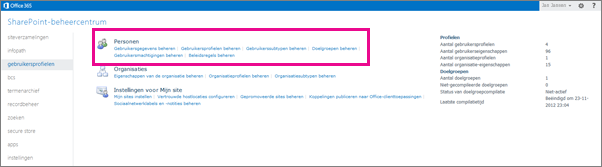
-
Als u een bepaalde doelgroep wilt zoeken in een lijst met doelgroepen, typt u de eerste letters van de naam van de doelgroep in het vak Doelgroepen zoeken die beginnen met en selecteert u vervolgens Zoeken.










